- 系统
- 教程
- 软件
- 安卓
时间:2018-03-02 来源:u小马 访问:次
win10系统已经成为了主流系统,越来越多的用户开始使用win10系统。不过有些用户遇到了奇怪的问题,在使用电脑的过程中,屏幕突然变成了红色,画面变得渗人,然后就出现死机的情况,这是怎么回事?下面一起来看看win10电脑红屏后死机的解决方法。
访问:
解决方法一:
1、按下win+X打开超级菜单,点击【设备管理器】;
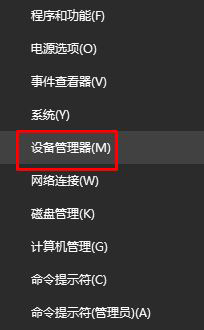
2、站开【显示适配器】,将下面的显卡设备单击右键,选择【卸载】;

3、驱动显卡卸载驱动后查看是否可以正常显示,若显示正常我们下载最新版的驱动进行安装即可,当然不知道驱动型号版本的用户可通过“驱动大师”、“驱动精灵”等软件来安装。
解决方法二:
1、同样先打开设备管理器;
2、在设备管理器中展开【监视器】,将下面的【通用即插即用监视器】单击右键,选择【卸载】;
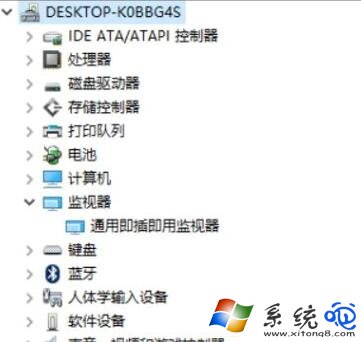
3、然后点击【监视器】选项,点击菜单栏中的【扫描检测硬件改动】等待片刻即可自动装【通用即插即用监视器】。

以上关于win10电脑红屏后死机的解决方法就为大家介绍到这里了。另外,用户们还可以尝试【颜色校准】的方法来解决看看!
win10纯净版:
http://www.win10com.com/win10chunjingban/
win10官网原版ISO镜像!
http://www.win10com.com/win10gho/204.html





